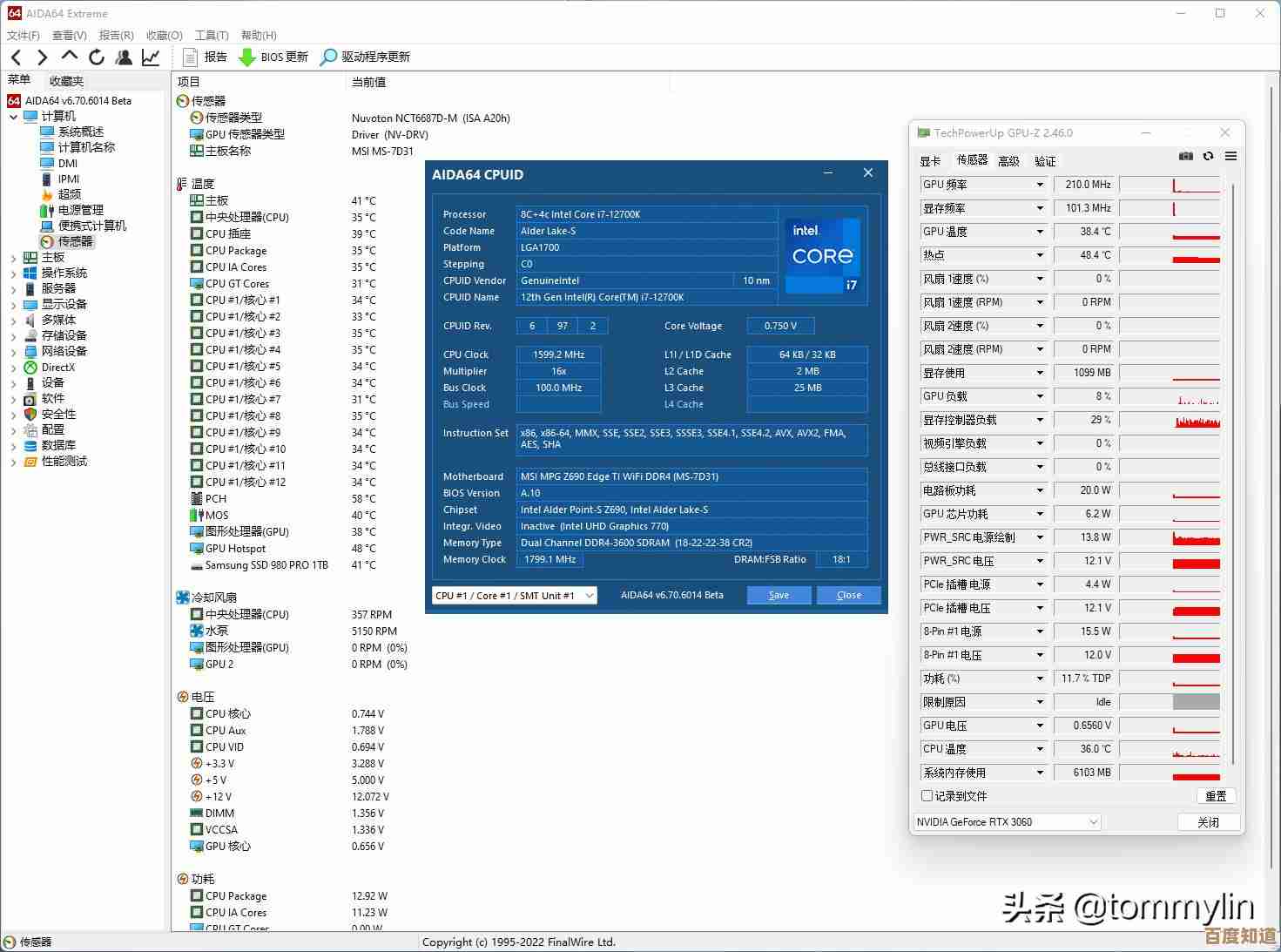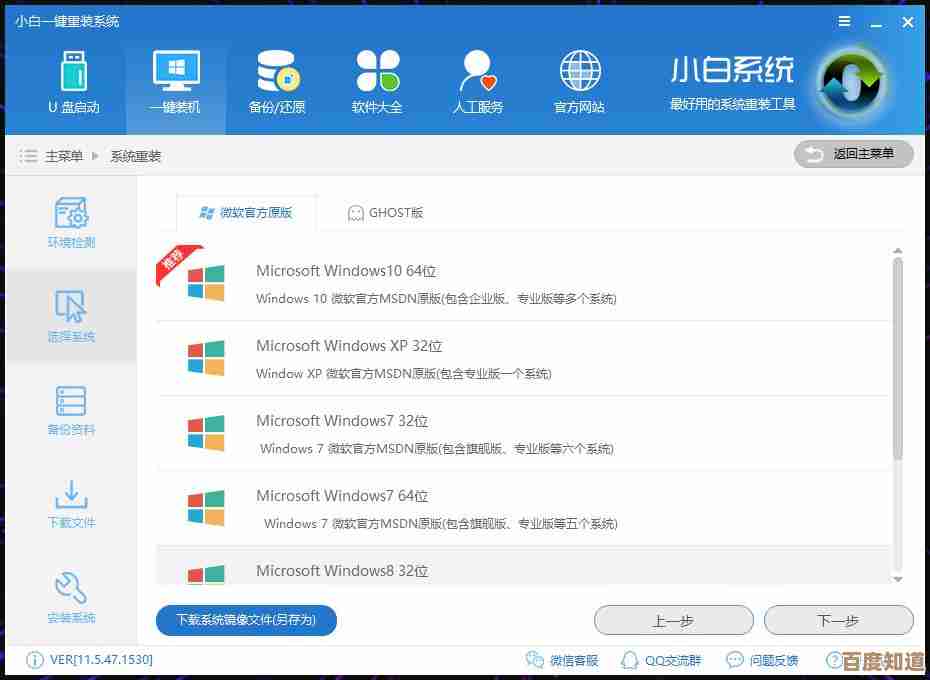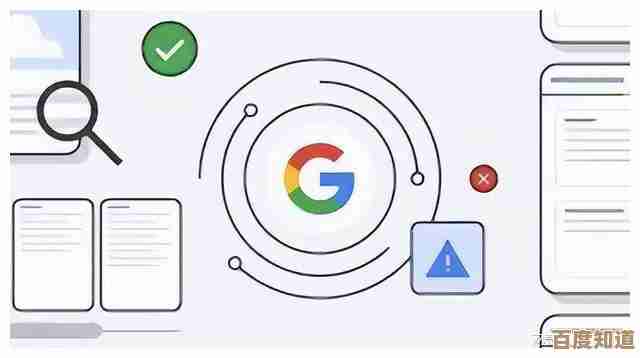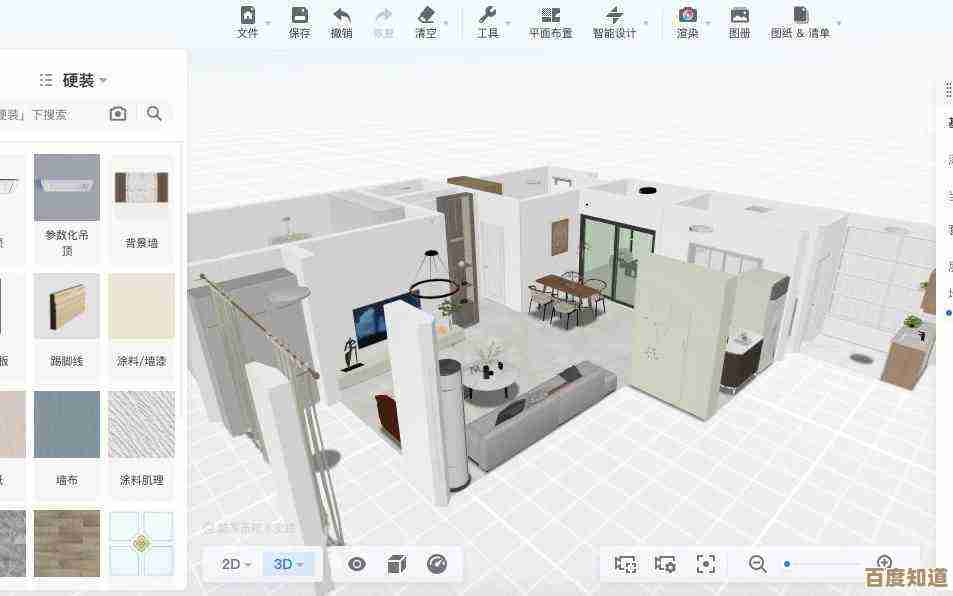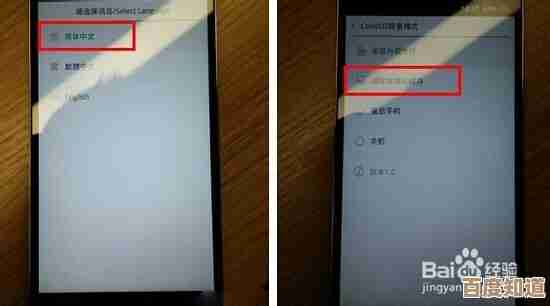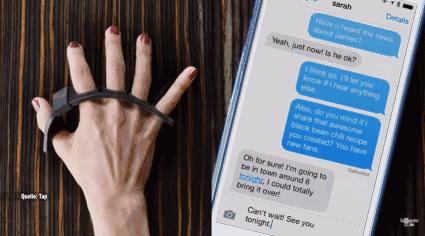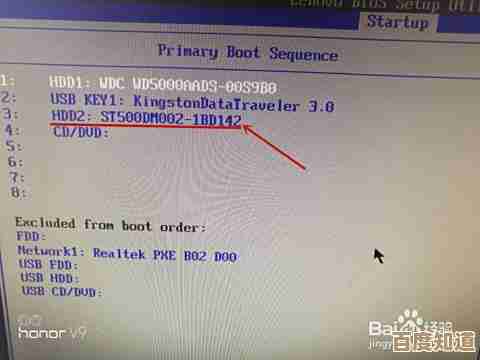掌握电脑配置查询技巧:一步步教你查看硬件与系统信息
- 游戏动态
- 2025-10-25 04:26:19
- 3
哎,你说这事儿,有时候真挺逗的,前两天我一朋友,抱着他那台老掉牙的笔记本跑来问我:“你说我这机子,为啥跑个网页都跟老牛拉破车似的?”我瞅了一眼,屏幕脏得能当画板,风扇声大得跟要起飞一样,我问他:“你先看看你电脑啥配置啊?”他一脸懵:“配置?哪儿看?是不是得拆开?”
得,我算是明白了,很多人用电脑好几年,可能连自己机子里装着啥“心脏”都搞不清,其实查配置这事儿,真没想象中那么玄乎,根本用不着螺丝刀……当然你要是手痒非想拆,我也拦不住,不过后果自负哈。
先从最简单的说起吧,你肯定知道那个“此电脑”或者“我的电脑”图标对吧?对,就桌面上那个,别急着双击打开,这次咱们右键点它,菜单里找“属性”,点进去,嚯,眼前一亮(或者一暗,取决于你电脑年纪),这里能看到系统的大概模样:Windows 10还是11?内存(RAM)有多少个G?处理器(CPU)是啥型号……Intel Core i5-11400F @ 2.60GHz”,这一长串,关键就是“i5-11400F”这块,数字越大通常越新越快,不过这里的信息算是个“精简版”,好比只看一个人的身高体重,细节还多着呢。
想知道更详细的?那就得请出任务管理器了,Ctrl + Shift + Esc,这组合键一按,跟变魔术似的,屏幕中间就蹦出个窗口,别被那些跳动的数字吓到,点上面那个“性能”标签,哎,这就对了!CPU的实时心跳、内存的忙碌程度、硬盘的读写速度,甚至Wi-Fi信号强度,都在这儿动态展示着,看着那些曲线波动,你大概就能明白,为啥有时候电脑会卡——可能就是内存那条线快顶到天花板了。
但如果你是个爱刨根问底的人,觉得这还不够……那咱们就得用点“高级”手段了,在键盘上按下Win键(就是那个窗户图标) + R,输入“dxdiag”,回车,这时候可能会弹个小窗口问你要不要检查数字签名,甭管它,点“是”,一个充满技术气息的界面展现在眼前——DirectX诊断工具,这个页面信息就非常全了,从处理器的详细型号、内存大小,到显卡(显示)的制造商和显存,甚至声卡、输入设备,都列得明明白白,你甚至可以把它保存成个文本文件,方便以后查看或者……跟人炫耀?
对了,还有一招更直接的,直接按Win键,然后开始输入“系统信息”,打开它,这里简直就是一本电脑的详细档案,从硬件组件到软件环境,巨细无遗,普通用户可能觉得信息太多了,有点眼花缭乱,但如果你真想搞清楚某个驱动版本或者BIOS日期,这里准没错。
说起来也挺有意思,每次帮人看电脑配置,都像是一次小小的探险,你永远不知道下一台电脑里藏着什么年代的硬件,有时候是颗性能依然强劲的“老将”,有时候则真的是该进博物馆的“古董”,了解这些,不是为了攀比,而是让你心里有底,知道它的能耐边界,就像了解一个老朋友的性格脾气,这样在让它干活儿的时候,你才能知根知底,不会提出过分的要求,比如用十年前的笔记本去挑战最新的3A大作……那画面,想想都替它觉得累得慌。
所以啊,下次觉得电脑慢的时候,先别急着抱怨,花几分钟,按照这些步骤去看看它的“内心世界”,也许你会发现,不是它不想快,而是你真的该给它清清灰,或者……是时候考虑升级一下了?毕竟,工具嘛,了解才能更好地使用,你说是不是这个理儿。
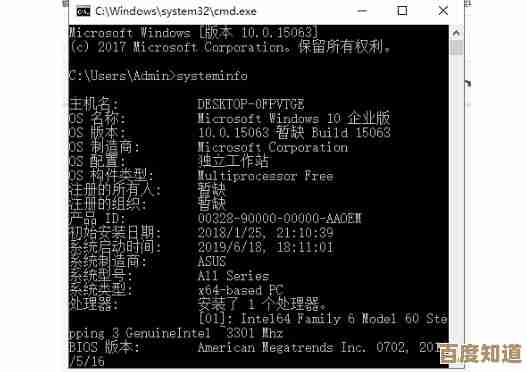
本文由鲜于凝雨于2025-10-25发表在笙亿网络策划,如有疑问,请联系我们。
本文链接:http://waw.haoid.cn/yxdt/42949.html